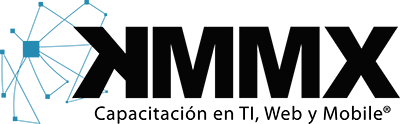Descripción:
Power Pivot es un complemento de Excel que se puede usar para realizar un análisis de datos eficaz y crear modelos de datos sofisticados. Power Pivot permite combinar grandes volúmenes de datos de orígenes diferentes, realizar análisis de la información rápidamente y compartir puntos de vista con facilidad. Excel y Power Pivot permiten crear un Modelo de datos, un conjunto de tablas con relaciones. El modelo de datos que se ve en un libro de Excel es el mismo que aparece en la ventana de Power Pivot. Los datos importados a Excel están disponibles en Power Pivot y viceversa.
Objetivo del curso:
Después de completar este Curso de Análisis y Modelado de Datos con Power Pivot, los participantes serán capaces de: a) Familiarizarse con la aplicación de Power Pivot. b) Desarrollar el modelo de datos, mientras realizan la importación de datos desde múltiples fuentes. c) Manipular los datos en una hoja de trabajo de Power Pivot. d) Crear informes con datos de Power Pivot. e) Utilizar las funciones de DAX en Power Pivot. f) Definir los KPI (Key Performance Indicators). g) Utilizar la segmentación para mejorar la visualización de datos.
Temario:
Parte 1: Introducción a Power Pivot
Revisión de Power Pivot | Explorar el espacio de trabajo de Power Pivot | Comparar Excel y Power Pivot | Habilitar Power Pivot
Parte 2: Construcción de Modelos de Datos
Revisión de Modelos de datos | Crear Modelos de Datos | Crear un modelo de datos | Importar datos desde múltiples fuentes de datos | Usar la ficha modelo de gestión de datos para mantener el modelo de datos | Actualizar los datos utilizados en las tablas dinámicas y gráficos dinámicos
Parte 3: Creación de PivotTable y PivotChart
Determinar gráfico o una tabla | Crear una tabla dinámica | Crear un gráfico dinámico | Crear una tabla dinámica básica | Uso de la ficha de análisis para cambiar su tabla dinámica | Crear un gráfico dinámico básico | Uso de la ficha de análisis para cambiar su gráfico dinámico | Uso de la pestaña de diseño para cambiar el gráfico dinámico | Uso de la pestaña de formato para cambiar el gráfico dinámico | Crear y actualizar una tabla dinámica | Crear y actualizar un gráfico dinámico | Uso de las pestañas contextuales para personalizar tablas dinámicas y gráficos dinámicos
Parte 4: Uso de DAX en Power Pivot
Revisar y definir DAX | Contexto utilizado en DAX | Definir las columnas calculadas | Definir campos calculados | Crear una columna calculada con datos de la misma tabla | Crear una columna calculada con datos de una tabla diferente | Crear un campo calculado | Usar DAX para crear cálculos complejos | Crear y utilizar una columna calculada en una tabla dinámica / gráfico dinámico | Crear y utilizar un campo calculado en una tabla dinámica / gráfico dinámico | Comprender las diferentes funciones que ofrece DAX
Parte 5: Mejorar las tablas dinámicas (PivotTables) y gráficos dinámicos (PivotCharts)
Definir indicadores clave de rendimiento (KPI) | Definir slicers | Definir jerarquías | Crear un KPI | Crear slicers | Crear jerarquías | Creación y uso de indicadores clave de rendimiento en una tabla dinámica / gráfico dinámico | Crear y usar slicers en el uso de una tabla dinámica / gráfico dinámico | Crear y utilizar jerarquías en una tabla dinámica / gráfico dinámico